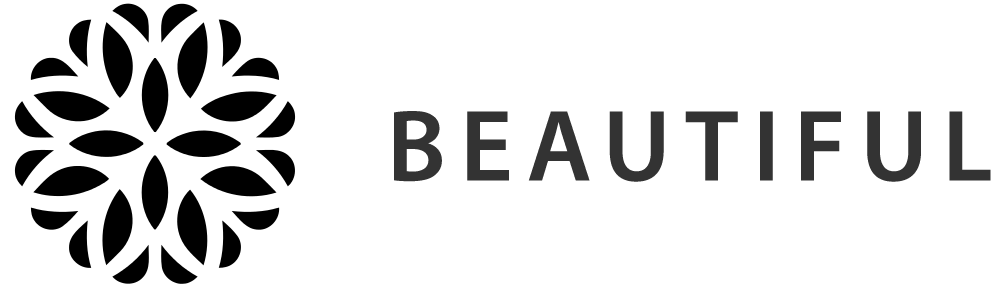Que tu ordenador haga todo el trabajo duro por ti es algo con lo que todos hemos soñado alguna vez. En cierta manera, la informática tiene ese objetivo, pues permite realizar de manera automática ciertas tareas que, de otra forma, tendríamos que hacer nosotros mismos manualmente. Para ayudarte a automatizar acciones repetitivas y habituales, los sistemas operativos actuales ofrecen sus propias herramientas. En el caso de Windows, un programa clásico, aunque algo desconocido, es el Programador de tareas, disponible en prácticamente todas las versiones de este sistema operativo pero cada vez menos visible. Hoy echaremos un vistazo al Programador de tareas de Windows 8, que te será muy útil para automatizar todo tipo de tareas.

El Programador de tareas de Windows 8 no es visible a simple vista. Si lo buscas desde la ventana de Inicio, tampoco aparece. Una forma de abrirlo es desde "Ejecutar" (pulsando las teclas Windows + R) escribiendo "taskschd.msc". Este ejecutable se encuentra en la carpeta "Windows\System32", y lo utiliza Windows para gestionar sus propias tareas automáticas y las de otros programas de Windows.
Básicamente está organizado en tres paneles. El primero muestra una lista de carpetas y subcarpetas con tareas programadas ya creadas por el propio sistema operativo. Ahí podrás añadir tus propias tareas y organizarlas también en carpetas. El segundo panel, muestra el estado de la tarea seleccionada (cuántas veces se ha ejecutado, si ha habido algún error, etc.) y una lista de las tareas activas junto con el día y la hora de la próxima ejecución programada. El tercer panel está pensado para crear nuevas tareas, importar una ya existente, ver las tareas en ejecución y acceder a la ayuda.

Para crear una nueva tarea tienes dos opciones: "Crear tarea básica" o "Crear tarea". La primera opción es la más adecuada para familiarizarte con el Programador de tareas de Windows 8. Cuando tengas más experiencia, podrás acudir a las tareas estándares, con opciones más avanzadas y un mayor grado de personalización. Al crear una tarea básica, ésta consta de cuatro pasos:
- Crear una tarea básica: El primer paso es el más sencillo. Sólo tienes que asignarle un nombredescriptivo y una descripción. Por ejemplo, "Abrir Google Chrome".
- Desencadenar: Este segundo paso también carece de dificultad. Simplemente tienes que indicar cada cuánto se repetirá la tarea: cada día, cada semana, cada mes, una vez, al iniciarse el equipo, al iniciar sesión o cuando ocurra un evento concreto. En el último caso, por ejemplo, puedes ejecutar la tarea programada cuando abras un programa concreto. Para cada opción tienes un menú desplegable repleto de opciones. Algunas están mejor definidas que otras, pero con un poco de práctica o buscando por Internet, aprenderás a reconocerlas todas.
- Acción: En el caso de tareas básicas, en este apartado tienes tres posibles opciones: "Iniciar un programa", "Enviar un correo electrónico" o "Mostrar un mensaje".
- Finalizar: En este cuarto paso puedes ver un resumen de lo configurado en los pasos anteriores. Si está todo correcto, puedes hacer clic en el botón "Finalizar". Opcionalmente, tienes la posibilidad de marcar la opción "Abrir el diálogo Propiedades para esta tarea al hacer clic en Finalizar".

La ventana de "Propiedades de la tarea" te será muy útil si quieres cambiar alguna opción o añadir nuevas reglas dentro de la tarea. Es más, al crear una tarea estándar, con opciones avanzadas, se abrirá una ventana similar. Entre las opciones disponibles desde Propiedades, puedes programar la tarea para que se ejecute en diferentes momentos desde "Desencadenadores", configurar varias acciones dentro de una misma tarea desde "Acciones" (por ejemplo, iniciar un programa y al mismo tiempo mostrar un mensaje), variar las condiciones para que se ejecute la tarea desde "Condiciones" (por ejemplo, si el equipo está inactivo, si tu portátil está conectado a la corriente, si tienes acceso a tu conexión inalámbrica a Internet...) y más funciones, como reiniciar la tarea si no se ha podido ejecutar la primera vez, por ejemplo.
A base de encadenar acciones y combinar las opciones que ofrece el creador de tareas, el Programador de tareas de Windows 8 te permite crear prácticamente cualquier tarea. Eso sí, encontrar los ingredientes de cada combinación no siempre será fácil, y seguramente tengas que acudir a la ayuda de vez en cuando, sobre todo para descifrar el nombre de determinadas variables, tal como hemos visto antes. En cualquier caso, el Programador de tareas de Windows 8 es una herramienta muy útil para automatizar procesos recurrentes, con dos niveles de dificultad (básico y avanzado) y con posibilidades infinitas.